instagram ilk başlarda iphone akıllı telefonlar için tasarlanmış bir resim paylaşım uygulamasıydı . Daha kullanım yoğunluklarından android telefonlar için kullanılmaya başlayan ve trend bir uygulama olan instagram üzerinde ünlülerin paylaşımlarını takip edebilirsiniz.
İnstagram’da paylaşım yapılan resimler ve videolar ne kadar çok hedefine ulaşırsa bu paylaşımlarda o kadar beğeni ve takipçi sayısı artmaktadır. Bunun için bende instagram’a yeni başlayanlar için nasıl kullanılır bir klavuz hazırladığım. Benim telefon iphone olduğu için diğer android işlemcili telefonlara göre arayüz farklı olabilir ama yinede uygulama metot aynıdır.
instagram uygulamasını açalım ve arayüzüne girelim burada size beş bölüm göreceksiniz . Buralarda neler oluyor şimdi bir bakalım.
1- İnstagram Ana Sayfa ( Akış sayfası ) ;
Bu kısımda sizin takip ettiğiniz kişilerin paylaşmış olduğu resimler ve videoları göreceksiniz. Bu resimleri beğenmek isterseniz resim üzerine iki kere dokunmanız yeterlidir.
Paylaşılan videoları izleye bilmek için kısa biraz beklemeniz gerekecek veya bir kere dokunduğunuzda video oynamaya başlayacaktır.
Paylaşılan Resim ve Videolara yorum yapabilmek için ise ![]() beğeni ve yorum balonu gördüğünüz gibi bir kere dokunmanız yeterli , yorum balonu bir kere dokunduğunuzda kişiyi haberdar yapabilmek için yorum bölümüne yorumunu yaptık’dan sonra @ işareti ile birlikte kişinin kullanıcı adını yazınız ( @ademocut) gibi. bu yorum bölümüne bir başkasını’da görmesi için bu yolu seçebilirsiniz.
beğeni ve yorum balonu gördüğünüz gibi bir kere dokunmanız yeterli , yorum balonu bir kere dokunduğunuzda kişiyi haberdar yapabilmek için yorum bölümüne yorumunu yaptık’dan sonra @ işareti ile birlikte kişinin kullanıcı adını yazınız ( @ademocut) gibi. bu yorum bölümüne bir başkasını’da görmesi için bu yolu seçebilirsiniz.
Bu Gönderiyi beğendiniz veya beğenmediniz uygunsuz bir içerik olduğunu düşünüyor iseniz o zaman hemen yorum balonu yanında bulunan ![]() üç noktalı yere dokunduğunuzda burada size bir pencere açılacaktır.
üç noktalı yere dokunduğunuzda burada size bir pencere açılacaktır.
yukarıdaki gibi bir pencere açılacak “uygunsuz içeriği şikayet et” bir kere dokunmaz ile size bir pencere açılacak tekrarında ve “bu fotoğrafı neden şikayet ediyorsun?” soruna vereceğiniz cevaplar ile gönderi şikayet etmiş oluyorsunuz. Şayet bu beğeni hoşunuza gitti ve facebook ve twitter üzerinden paylaşım yapabileceğiniz bir seçenek ile istediğinizi seçebilirsiniz. Paylaşım url kopyala ile facebook ve twitter üzerinden gönderi kısmına bu kodu yapıştırıp ayrıca paylaşabilirsiniz.
Bu bölümünde En Önemli ve sonradan kazanılan bir özellik direct message yani kullanıcıya özel bir resim yollabilir bu resimle birlikte yorum gibi mesaj’da yazabilirsiniz.
Ana sayfa akış bölümünde sağ üt köşede bulunan kırmızı kara ile işaretli yere bir kere dokunuyoruz . Burada size bir pencere açılacaktır. tekrar sağ üst köşe’de + işaretine bir kere dokunalım yine bir başka pencere açılıyor burada ise resim , video veya yeni bir çekeceğiniz resim seçiyoruz.
Seçilen Resme ileri > Burada resimleri isterseniz filtreleme yaparak tonları değiştirebilirsiniz isterseniz ileri diyerek son aşamada kime : ara veya aşağıdan seç yazılı yerden direct mesajı yollayacağımız kişi seçiyoruz. Son adımda seçtiğimiz kişi ve resme bir yorum ekleyerek gönder diyerek bu kişiler ile mesajlaşmış oluyoruz.
2 – Arama Kısmı ;
2 numaralı penceremiz yani arama kısmında neler yapabiliriz ? Bu bölümde instagram üzerinde popüler , trend olmuş # hashtag popüler etiketleri , gönderileri , kişileri ve mekanları keşfedebilirsiniz.
arama sayfamızda ara yazan bölüme bir kere dokunduğunuzda size farklı bir sayfa açılacak bu sayfada arama yapacağınız kısımlara dokunmanız yeterli olacaktır.
burada eğer bir kişi arayacaksanız ![]() kısma bir kere dokunmanız yeterli olacaktır . burada kullanıcı adını yazarak kişileri aratabilirsiniz. eğer bir #etiket aramak istiyor iseniz # dokunmanız yeterli olacaktır. Etiketi kısa özetlersem paylaşılan resim veya video altına #alanya #istanbul #tarihikültürevi evi etiketlemeler yaparak bu etiketler altında resimler veya videolar araya bilmenizi sağlıyor.
kısma bir kere dokunmanız yeterli olacaktır . burada kullanıcı adını yazarak kişileri aratabilirsiniz. eğer bir #etiket aramak istiyor iseniz # dokunmanız yeterli olacaktır. Etiketi kısa özetlersem paylaşılan resim veya video altına #alanya #istanbul #tarihikültürevi evi etiketlemeler yaparak bu etiketler altında resimler veya videolar araya bilmenizi sağlıyor.
eğer aranacak şey bir mekan ise ![]() bir kere dokunmanız yeterli burada ise aramanın gayesi bu mekanlarda paylaşılan resim , video veya kişilere bulabilmektir. örnek topkapısarayı , mevlana , sultanahmet gibi veya bir kafe ismini yazarsanız rahatlıkla bulacaksınız bu özellik yeni geldi.
bir kere dokunmanız yeterli burada ise aramanın gayesi bu mekanlarda paylaşılan resim , video veya kişilere bulabilmektir. örnek topkapısarayı , mevlana , sultanahmet gibi veya bir kafe ismini yazarsanız rahatlıkla bulacaksınız bu özellik yeni geldi.
3- Resim / Video Paylaşma , Filtreleme ve Düzenleme ;
Bu kısım en önemli ve instagram’ın temel taşı olan resim , video paylaşmaya ve bu resimleri renklendirme , ışıklandırma kısa ayarlamaya geldi .
bu kısma girdiğinizde telefonun kamerası açılacaktır. Eğer Telefonda kayıtlı bir video , resim paylaşmak istiyor iseniz 1 numaralı tuşa basıyorsunuz burada telefonda daha önceden kayıtlı resim ve videoları yollayabilirsiniz. Eğer hali hazırda bir resim yok ise 2 numaralı resim çekme düğmesini kullanabilirsiniz 4 numaralı kameranın yönünü kendinize veya karşı tarafa çevirebiliyorsunuz. Eğer video çekecekseniz 3 numaralı video iconu kullanmanız gerekeceksiniz biraz iş kazası olmuş 3 numara yukarı çıkmış (: 5 numaralı ayarda telefonun flash ayarı ile ilgilidir.
Şimdi adım adım resim nasıl paylaşılır bunu bir inceleyelim.
1 numaralı düğmeye basarak telefonumda hazır bulunan bir resmi paylaşacağım. bir numaralı düğme basıyorum burada paylaşacağım resmi seçiyorum ve ileri adımını seçiyorum.
Seçtiğimiz resimlere istediğimiz tonlara göre filtreleme seçebiliriz , bunun görselliği size kalmıştır , Normal , lark , reyes , juno , slumber , crema , ludwig , aden , perpetua , amaro , mayfair , rise , hudson , valencia , x-pro ıı , sierra , willow lo-fi , earlybird , brannan , inkwell , hefe , nashville gibi renk tonları seçebiliyoruz.
Yukarıda resim ışıklandırması yapabileceğimiz ortada bir düğme var onu kullanarak resimlerimizi açabiliriz. veya kontrast ayarlarını yapacağımız anahtar düğmesini kullanabiliriz. ![]() anahtar düğmesini kullandığımızda ;
anahtar düğmesini kullandığımızda ;
resmi sağa sola yatırma , parlaklık , kontrast , yapı , sıcaklık , doygunluk , renk , soldur , parlak alanlar , gölgeler , vinget , tilt shift , keskinleştir ayarlarını yapmanız mümkündür. Bu ayarları resmimize uyguladık’dan sonra ileri düğmesini kullanıyoruz.
Size son paylaşmadan önce bir pencere açılacak ve burada “açıklama yaz” bölümüne # etiketler kullanarak daha çok insana ulaşabilirsiniz. unutmayın fazla etiket kullanırsanız ban yiyebilirsiniz o yüzden makul sayıda etiketleme yapınız. Resminize herhangi bir kullanıcı etiketleyerek o kişiler ile olduğunuzu gösterebilirsiniz. Resminizin nerede çekildiğini bir mekan ekleyerek belirtebilirsiniz. ve Bunları tanımlayacağınız Facebook , Twitter , Foursqare ve tumblr sosyal ağlarında paylaşa bilirsiniz. Hangisi ile paylaşacaksanız üzerine bir kere dokunmanız yeterli soluk yazı mavi renge dönüşmektedir. Paylaş Dediğinizde ise takipçilerinize resminizi paylamış oluyorsunuz.
4- İnstagram Takip Edilen – Sen ;
dördüncü bölüm ne işe yarıyor bu bölümde senin takip ettiğin kişiler hangi kişilerin resimlerini beğenmiş bunları görebiliyorsunuz . Sen Kısmını seçerseniz sizin paylaştığınız resimleri kim beğenmiş veya sizi kim takip ediyor bunları görebilirsiniz. Bir nevi buda bir kullanıcı raporu gibi bir şey.
5- ![]() Kullanıcı ( Profil ) Ayarları ;
Kullanıcı ( Profil ) Ayarları ;
Son Adımda profilinizi görebiliyorsunuz . Takipçi ve takip durumunu ve hangi kişiler ise bunları üzerine bir kere dokunarak görebilirsiniz. Burada paylaşım yaptığınız resimleri ızgara veya satır satır görebilirsiniz , paylaştığınız resimleri konum olarak görebilirsiniz ![]() veya sizi etiketleyen resimleri görmeniz için diğer butonu görebilirsiniz.
veya sizi etiketleyen resimleri görmeniz için diğer butonu görebilirsiniz.
Profilini Düzenle Adımında Adınız , Kullanıcı adınızı , profil resminizi , İnternet sitesi , biyografi bölümüne açıklamalar yapabilirsiniz kısa kendinizden bahsedebilirsiniz. telefon ve mail adresi ve cinsiyet durumunu buradan belirtebilirsiniz.
Ayarlar :
Facebook Arkadaşlarını Bul : mail adresi ile kayıt olduğunuzda mail adresiniz facebook ile ilişkili ise facebook arkadaşlarınızı bulabilirsiniz.
Rehberdeki Kişileri Bul : Telefon rehberindeki kişileri bulabilmek için telefon numarasının profilde kayıtlı olması gerekmektedir.
Profilini Düzenle : 5 şık da olduğu gibi profilinizi düzeltebilirsiniz.
Şifreyi Değiştir : https://ademocut.com/yeni-yazi-instagram-sifresi-nasil-degisir/ adresinden anlatılmıştır. Eğer instagram şifresini unuttuysanız https://ademocut.com/yeni-yazi-instagram-uye-sifrenizi-unuttuysaniz-burdan/ konusunu inceleyebilirsiniz.
Beğendiğin Gönderiler : İnstagram’da beğendiğiniz toplu halde resimleri görebilirsiniz.
Gizli Hesap : profilinizi gizli tutmak için bu ayar aktif etmeniz gerekir.
Bağlantılı Hesaplar : Burada facebook , twitter , flickr , foursqare , swarm gibi sosyal ağları ilişkilendirebilirsiniz.
Anında ilet bildirimlerini Ayarları : burada instagram üzerinden gelecek olan bildirimleri ayarlayabilirsiniz.
Hücresel Veriyi Kullanımı : Varsayılan ve Daha az veri kullan seçenekleri vardır. Daha az veri kullan adımını seçerseniz fotoğraflar ve videolar geç yüklenir.
Asıl Fotoğrafları Kaydet : İnstagram paylaşılan fotoğrafları kayıt eder.
Bununla birlikte burada Yardım Merkezi , Sorun Bildir , Reklamlar , Blog , Gizlilik ilkesi , Koşullar , Açık kaynak kütüphaneler ve Arama Geçmişi silme , Çıkış Menüleri bulunmaktadır. Arama Geçmişi ile ilgili http://ademocut.com/yeni-yazi-instagram-arama-gecmisini-nasil-silerim/ adresinden detaylı olarak öğrene bilirsiniz.



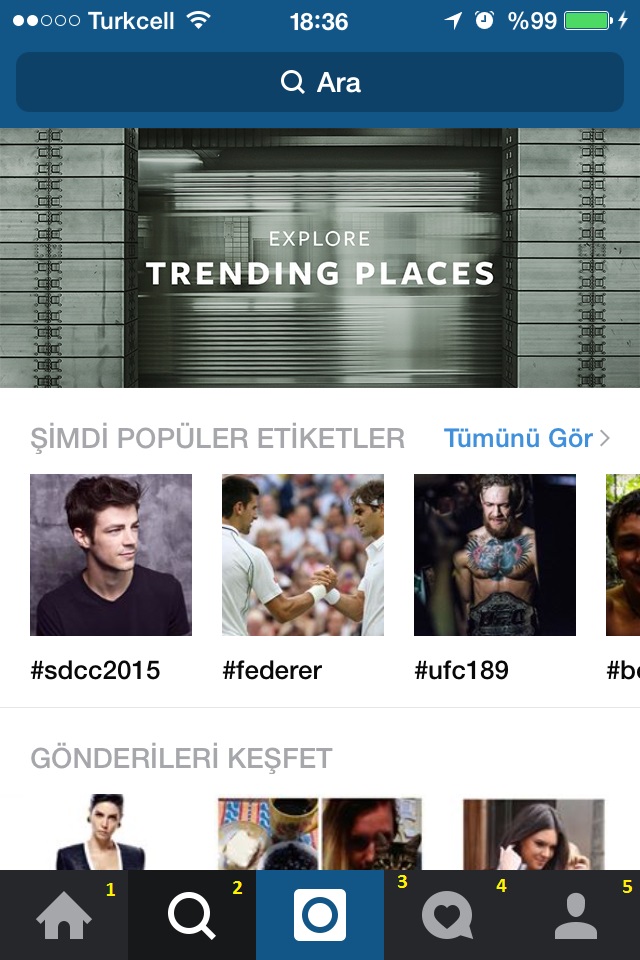

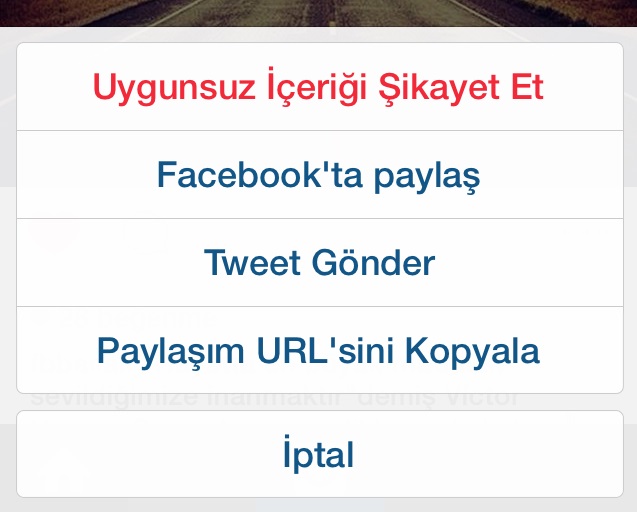
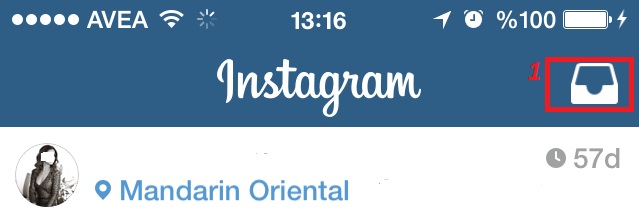
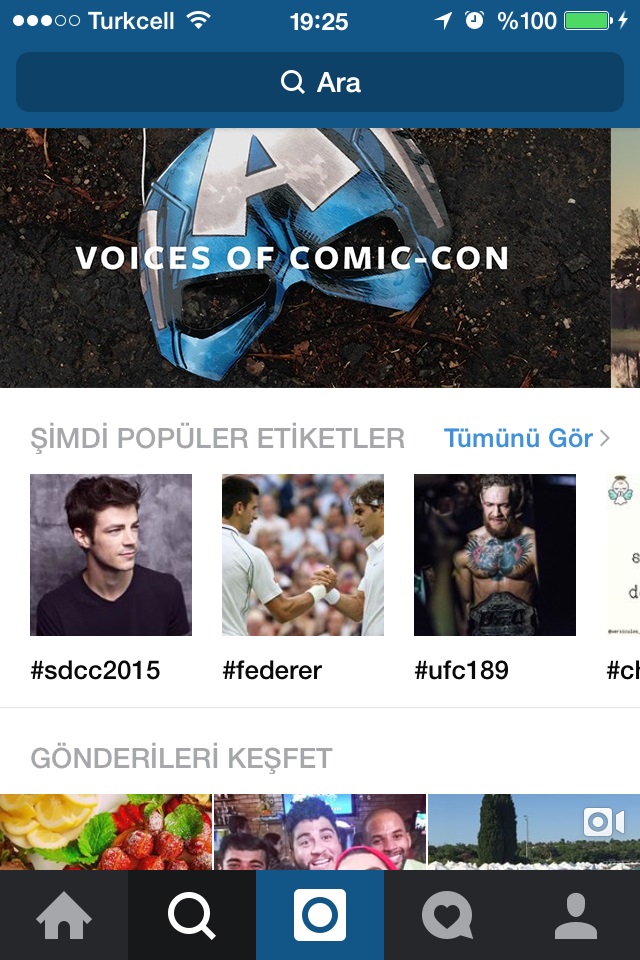
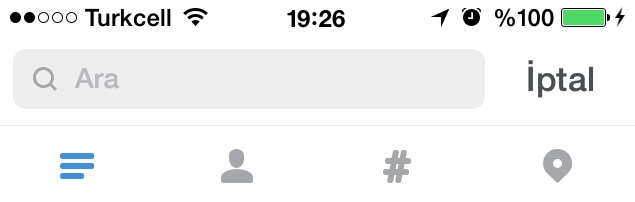
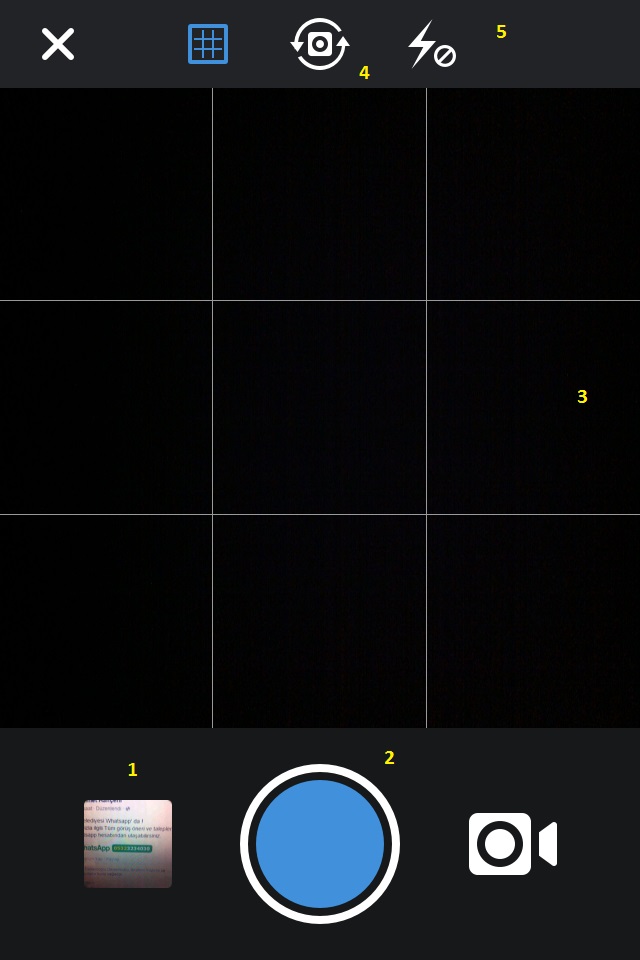


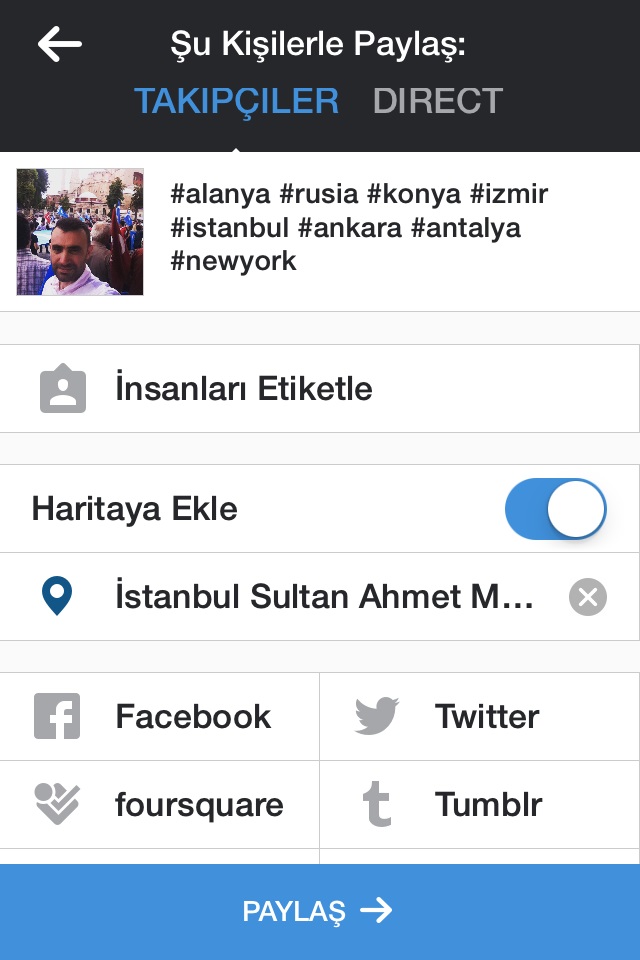

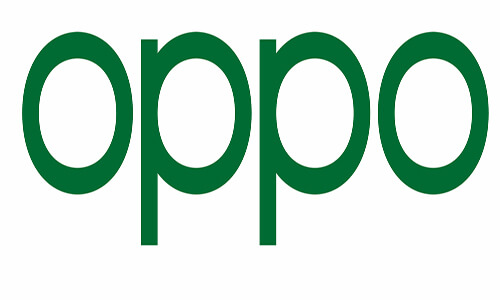
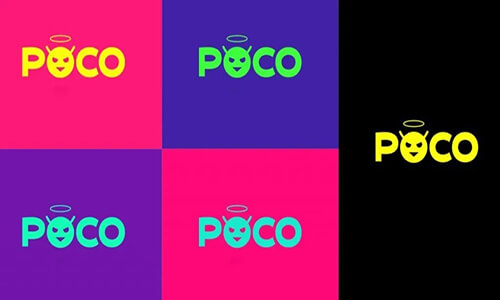

Bu konu hakkında bilgilendim teşekkürler👌🏻🤗
instagram kullanma konusunda son güncelleme ile menülerin yeri değişti. Ayrıca stories ve canlı yayın özellikleri, gönderileri arşivleme ve bir çok özellik geldi.
Fakat kullanım mantığı aynı teşekkürler.
Facebook ile bağlandım şimdi instagram kullanmak için giriş yapamıyorum
Merhabalar. Instagram’da direk mesaj bölümündeki önerilerde bazı kişiler görüntüleniyor.bu öneriler bizim takip ettiğimiz kişiler olmuyor.bunlar acaba bizim profilimize ziyaret yapanlar olabilir mi
Merhabalar, bunlar arkadaşının arkadaşı, takip ettiğiniz kişilere benzer hesaplar olarak görünür.
İnstagram da mavi tik almak istiyorum